Interaktive Inhalte mit H5P erstellen kann man im Moodle der FernUni schon seit 2018. Nun gibt es eine Neuerung, die viele freuen wird: H5P-Inhalte lassen sich nun auch an anderen Stellen innerhalb einer Moodle-Lernumgebung einbetten. Dies mussten wir bislang verbieten, da es zu Problemen beim Kopieren der Kurse für das folgende Semester geführt hat. Da diese Probleme mittlerweile behoben wurden, geben wir diese Funktion nun frei. Zugleich führen wir auch noch ein neues Plugin ein, das das Einbetten von H5P-Aktivitäten vereinfacht und erweitert. Diese beiden neuen Möglichkeiten wollen wir hier kurz vorstellen.
Einbetten von H5P-Aktivitäten mit Embed-Code
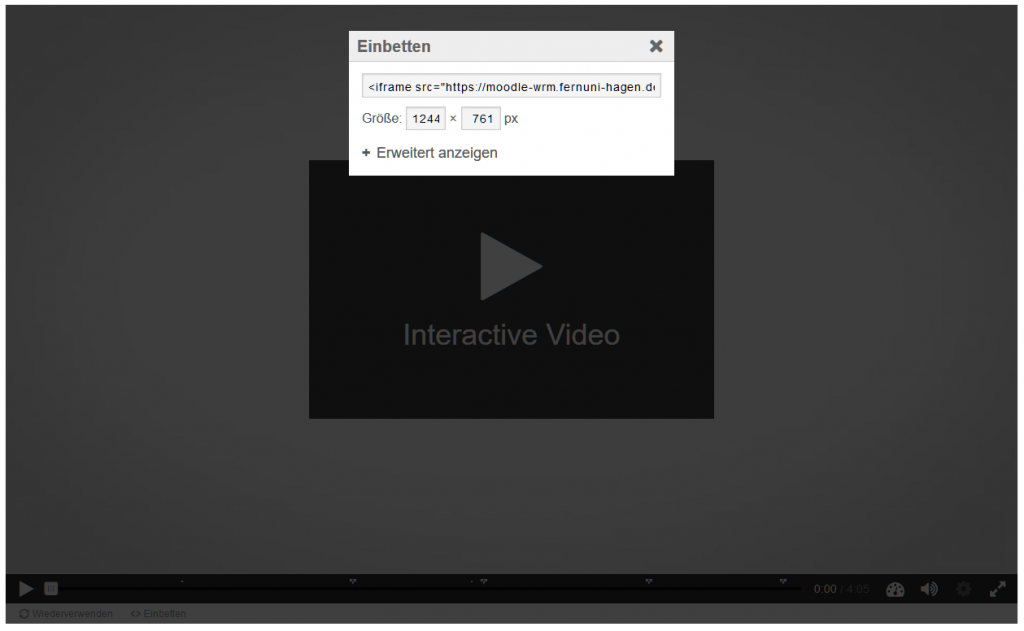
Einbetten von H5P-Aktivitäten mit Filter
Die zweite neue Möglichkeit H5P-Inhalte innerhalb einer Moodle-Lernumgebung einzubetten, ist über die Filter-Funktion gegeben. Dieser öffnet die Einbettungsmöglichkeiten noch etwas weiter. Über den H5P-Filter können H5P-Aktivitäten beispielsweise auch in ein Moodle-Wiki eingebettet werden. Der Filter ist jedoch zunächst ausgestellt und kann bei Bedarf für jede Lernumgebung eingestellt werden. Die Nutzung des Filters für die Einbettung führt zu längeren Seitenladezeiten, weshalb wir diesen nur in Ausnahmefällen empfehlen. Wenn beispielsweise die Einbettung von H5P-Elementen in einem Wiki oder Forenbeitrag gewünscht ist, kann dieser eingeschaltet werden. Auch Teilnehmer*innen können über den H5P-Filter Aktivitäten innerhalb einer Lernumgebung in ihre Beiträge einbetten. Der H5P-Filter funktioniert ebenso wie der Embed-Code nur für H5P-Aktivitäten, die in der gleichen Moodle-Lernumgebung angelegt wurden. Außerdem ist bei der Nutzung des H5P-Filters wichtig, dass die H5P-Aktivitäten einen eindeutigen Namen haben. Wenn der Filter für eine Moodle-Lernumgebung eingeschaltet ist, dann muss im Editor nur nach dem Schema {h5p:Name der H5P-Aktivität} Text eingegeben werden.
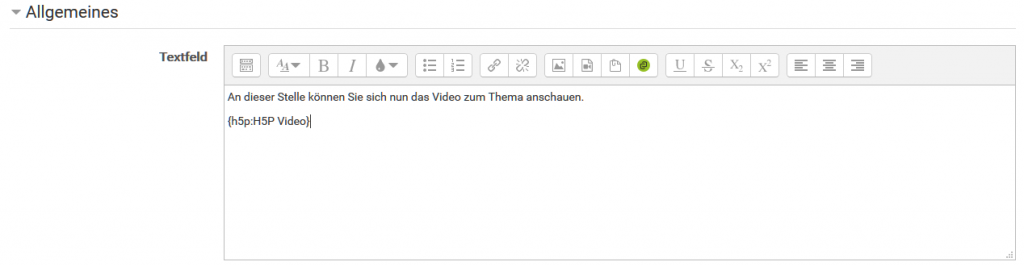
Genauere Informationen über die Nutzung der beiden Möglichkeiten H5P-Inhalte in Ihrer Moodle Lernumgebung einzubetten und Anleitungen zur Einbettung finden Sie auch in unserem Wiki: H5P in Moodle einbetten.




